İç güvenlik özellikleri açısından, Windows 10 öncekilerden daha iyi performans gösteriyor. Ancak özelliklere güvenmeyin, ancak kişisel ayarlamalar yaparak sistem güvenliğini artırın.
Güvenli Hesap Şifresi Ayarla
Microsoft ID’nizi veya yerel bir Windows hesabınızı kullanarak sisteme giriş yapsanız da: Her iki durumda da, girmesi biraz zaman alsa bile güçlü bir şifre kullanın. Karışık büyük ve küçük harflerden ve özel karakterlerden oluşmalı ve en az 10 karakter uzunluğunda olmalıdır. Parola ipucunu girerken, yabancılara değil, yalnızca size yardımcı olduğundan emin olun. Parola gücünü buradan çevrimiçi aracımızla kolayca ölçebilirsiniz.

Şifre Yerine Resim Kodunu Etkinleştir
Windows 10’da, bir parolaya alternatif olarak, bir resim koduyla, yani önceden tanımlanmış bir parmak veya fare hareketi ile bir fotoğrafa da giriş yapabilirsiniz – bu, dokunma işlevine sahip cihazlar için idealdir, ancak masaüstü PC’de de çalışır. Görüntü kodu PC ayarlarında doğrudan şifrenin altında ayarlanabilir. Koleksiyonunuzdan bir fotoğraf seçin ve ardından üzerinde herhangi bir şifre çizin: Bunlar daireler, çizgiler olabilir. Hareketleri daha sonra unuttuysanız, şifrenizle de giriş yapabilirsiniz.
Otomatik Sistem Güncellemelerini Kontrol Edin
Windows 10 TP, otomatik sistem güncellemeleri için önceden yapılandırılmıştır, bu nedenle Microsoft tarafından sağlanan Windows güncellemelerini kullanıcı müdahalesi olmadan yükler. Otomatik güncellemenin etkin olduğundan emin olmak için bakım merkezini veya “Güncelle / Geri Yükle” altındaki PC ayarlarını düzenli olarak kontrol etmelisiniz. Güncelleştirmeleri yükledikten sonra, Windows, güvenlik güncelleştirmelerini etkinleştirmek için sistemin bilgisayarı yeniden başlatması için iki gün bekler. Bu iki gün boyunca, güncellemeye rağmen Windows korunmasız kalır. Bu nedenle, güvenlikle ilgili güncellemelerin Windows’un otomatik olarak yeniden başlatıldığını görmesini beklemeyin. Bu tür güncellemelerden hemen sonra kendinizi yeniden başlatın.


















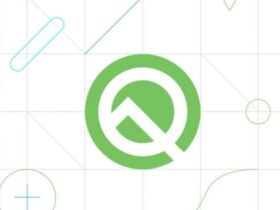



Yorum bırakın